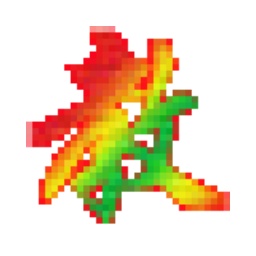南京怀宇阅卷系统官方版是款针对各个年级段教师们所打造的辅助阅卷工具。南京怀宇阅卷系统电脑版支持系统维护、信息维护、数据录入、数据处理等功能,让你能够更加快速高效的在电脑中实现阅卷功能。南京怀宇阅卷系统可以将您书写的答案扫描到南京怀宇阅卷系统上分析,并自动完成批改、统计、计算分数、打印输出、分数汇总等操作。

南京怀宇阅卷系统软件功能
1、录入功能:您可以将试卷的答案录入软件,支持手动输入和表格输入
2、支持分数统计:试卷批改完成以后,可以点击自动汇总分数,查看试卷的总分
3、支持打印功能:可以将试卷分数打印出来,支持按班级、按学号打印
4、机器数卡:您加载到答题卡数量可以自动计算,避免你加载数量出现减少
5、机器测试:软件会帮助您自动批改正确的答案,将您提前加载的标准答案做为模板批改
6、代替人工手动批改,提高现代化阅卷的方式,减少教师的工作时间
7、客观题由系统自动识别,计算出分数,主观题由服务器随机发送给阅卷教师的计算机终端,由阅卷教师通过计算机终端进行阅卷;
南京怀宇阅卷系统软件特色
学生信息维护----à学生信息手工录入及维护
1.选择年级
2.点击“浏览”,寻找“学生名单”,接着点击左边方框的“考号”,再点击右边方框的“考号”,然后点击“直接对应”;同理,将“姓名”、“班级代码”“学校代码”等直接对应;最后,点击“导入”,导入完成后退出
标准答案录入:
数据录入------ >标准答案录入
1.设置每题分数(注:设置完一个分数段一定要保存,再接着设置下一个分数段。)
2.读答案(注:如果有A、B型卡同时读卡,则只需涂一张答案,但一定要选中“AB卷答案相同”选项。)
南京怀宇阅卷系统安装步骤
1.在5119下载站下载软件包,解压,运行“EXE.文件”
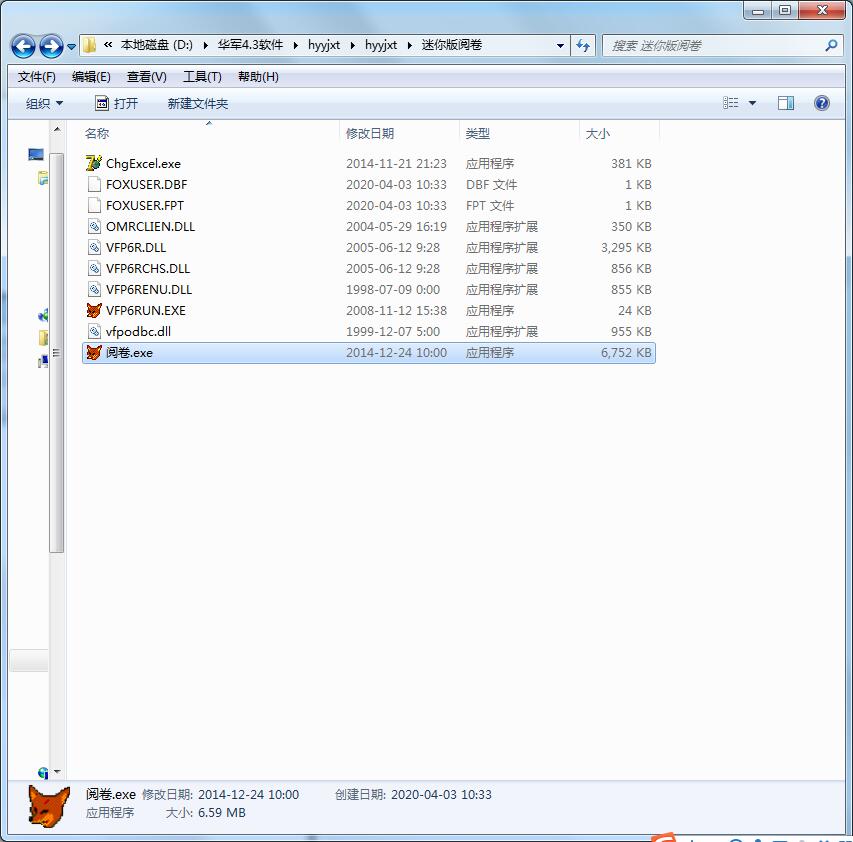
2.双击打开
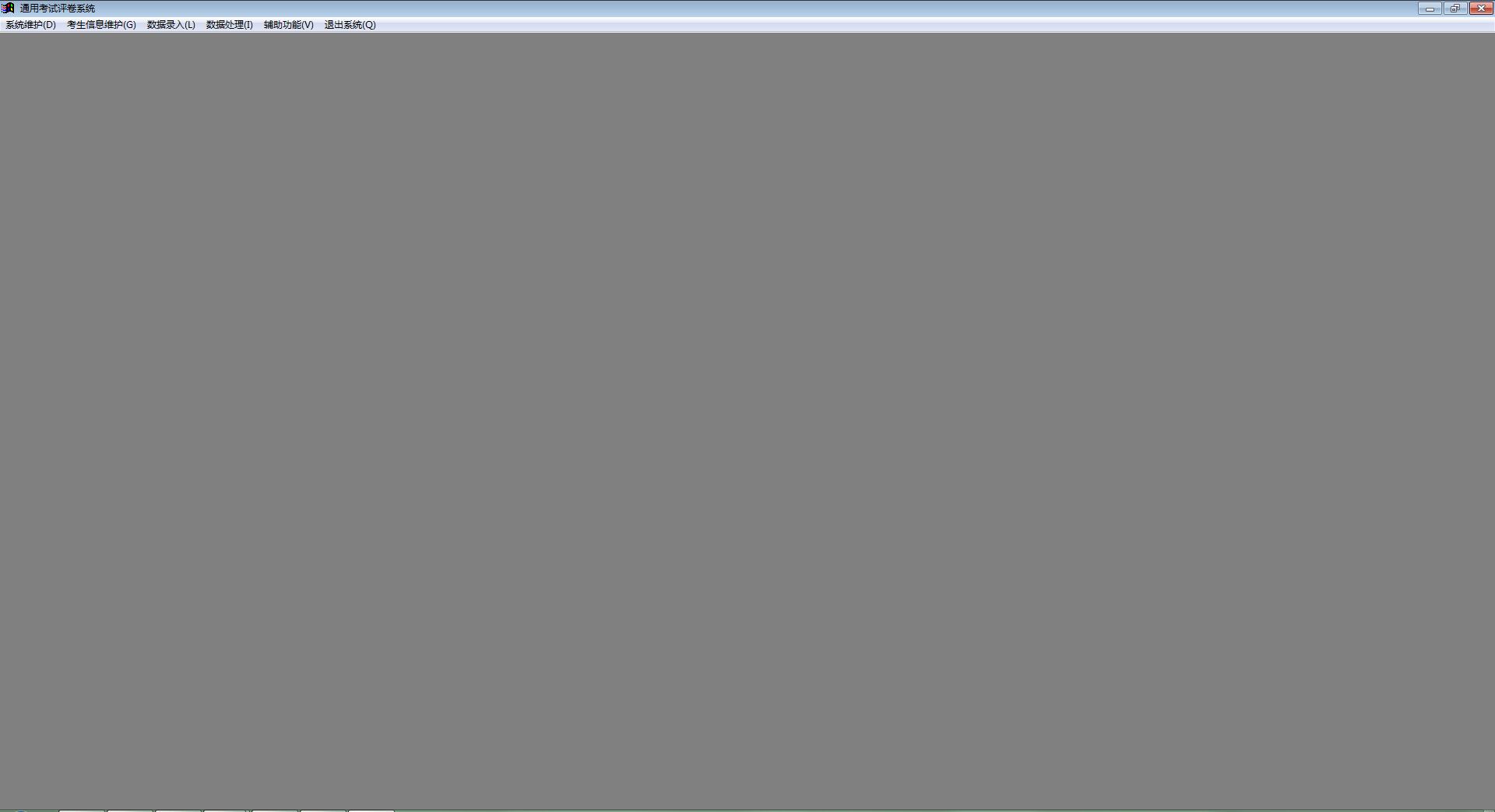
3.本软件为绿色软件,无需安装,即可使用
南京怀宇阅卷系统使用步骤
1.进入软件以后,点击维护功能,设置格式维护,选择一个类型添加到右边的工作区域
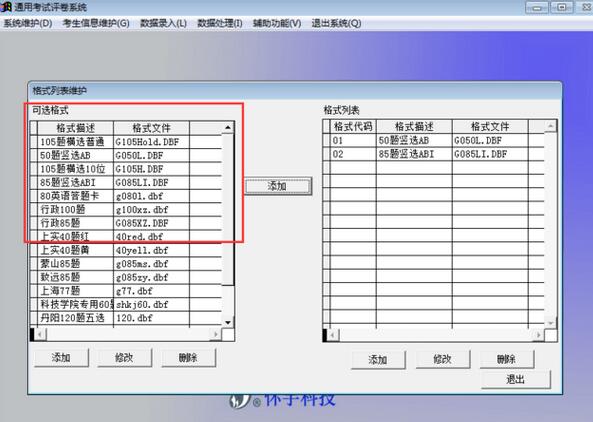
2、格式文件:你可以选择答题卡、非答题卡两种类型,输入文件名,点击浏览可以开始加载卷子
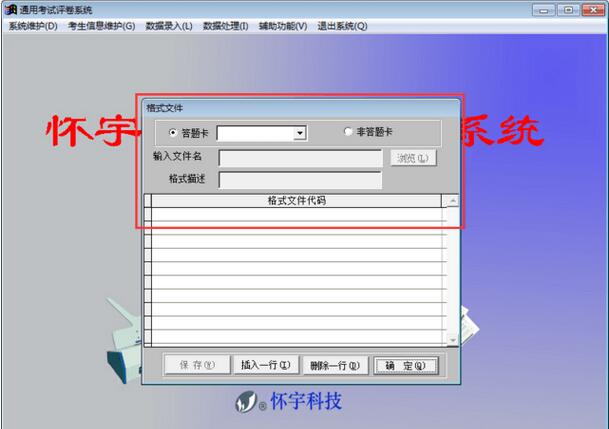
3、考生信息维护:可以在这里录入考生的信息,支持按考号查看、按姓名查询、删除记录、添加记录、重号查询

4、标准答案录入,您可以在软件上预先加载答案,这样在阅卷的时候就可以自动批改了,设置题目的数量、可以手动输入
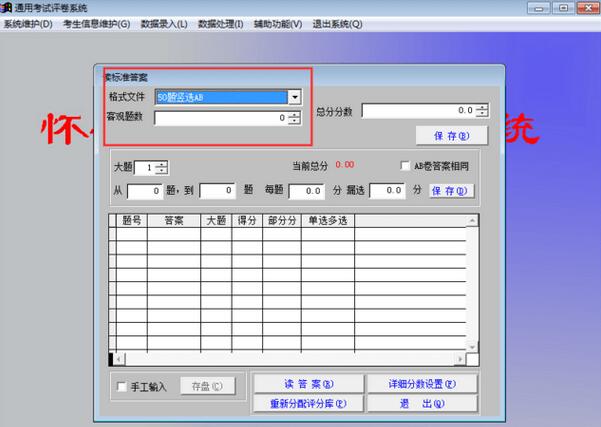
5、数据录入这里主要是录入班级信息,方便你内置统计不同班级考试人员的总分
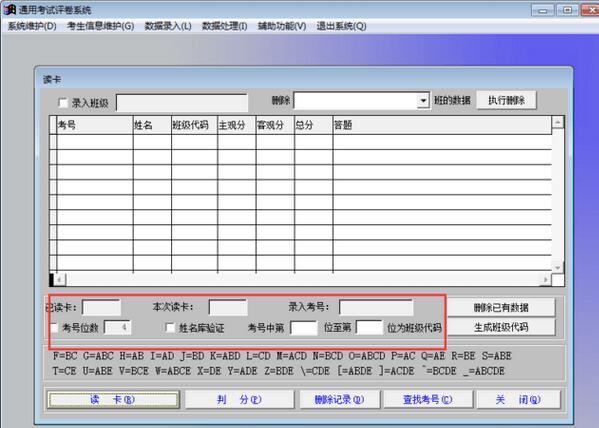
6、分卡设置:所需张数、格式文件、当前张数、一次分卡结束以后自动重置零
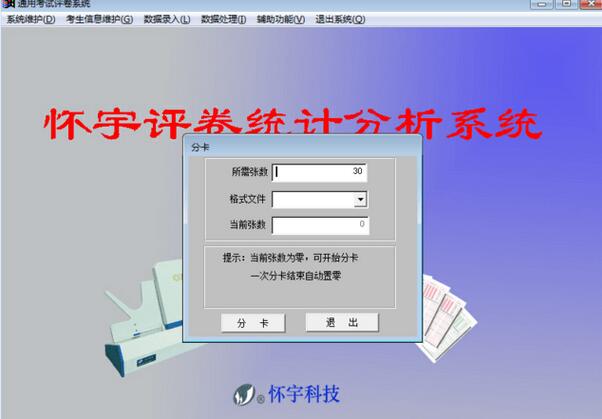
7、正确答案统计率:可以在这里输入统计的班级、统计的纸质、统计的题目、单人对照部分打印
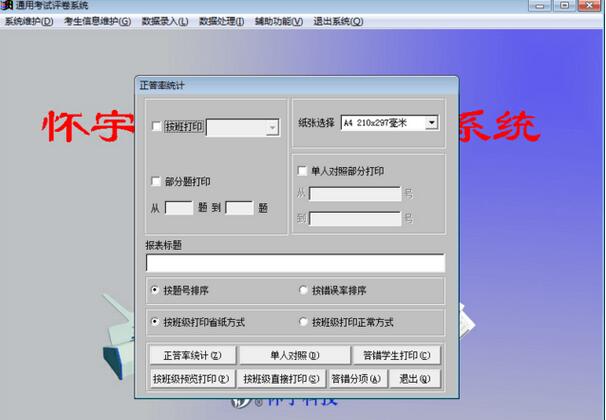
8、分数段打印:可以按照班级打印、选择打印分数、设置分数段打印、梯队打印
南京怀宇阅卷系统使用说明
多科成绩报表
1.年级成绩合成(数据录入------ >年级成绩合成------ >选择年级,点击“合成”)
2. 数据处理------ >多科成绩报表------ >选择年级、科目、学校、班级等,点击“打印设置”
1)“按班级生成Excel文件”;
2)“按学校生成Excel文件”;
3)“按考场生成Excel文件”
南京怀宇阅卷系统常见问题
问:如何增加新答题卡
答:1.首先可以联系我们公司的客服把需要增加的答题卡传真给我们,我们的客服会在第一时间把写好的格式文件通过QQ或邮箱传给你.
2.把我们客服写好的答题卡文件(如grg85.dbf)考入评卷系统下面的GSK文件夹下,然后打开软件,在系统维护下面有一个格式字典维护,点开后弹出(如图一).
3.点下面的新增答题卡,按下(图二)设置.
4.保存,就可以了,在阅卷参数设置选择:如皋调研答题卡。就可以了。
南京怀宇阅卷系统更新日志
1:全新界面,清爽,简单,高效
2:性能越来越好
5119下载小编推荐:
在里面算是佼佼者之一,凭借自身的功能全面,操作简单等优点获得了用户的一致好评,快来下载试试吧。小编还为您准备了{recommendWords}